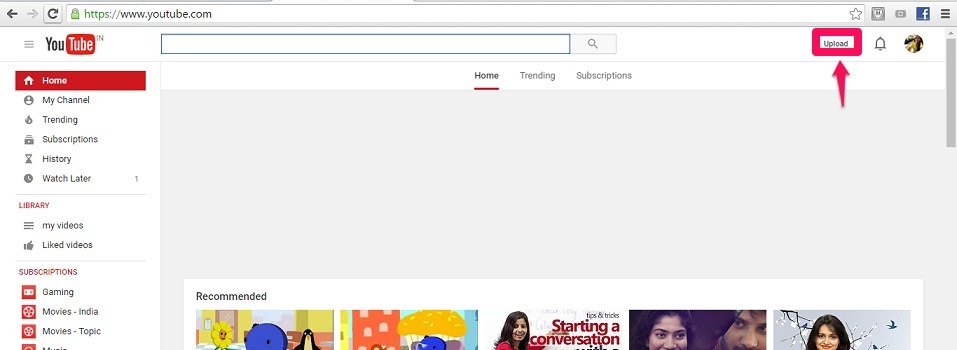Bearbeiten Sie die Registrierung, um das IPV6-Protokoll zu deaktivieren
- Das IPV6-Protokoll ist für viele Benutzer noch ziemlich neu, daher ziehen es einige vor, es auf ihren Windows 11-PCs zu deaktivieren.
- Es erfordert bestimmte Hardwarespezifikationen. Wenn Ihr Gerät also nicht für die Aufgabe geeignet ist, können Sie es wie folgt einfach ausschalten.

XINSTALLIEREN SIE, INDEM SIE AUF DIE DOWNLOAD-DATEI KLICKEN
Dieses Tool repariert häufige Computerfehler, indem es die problematischen Systemdateien durch die ursprünglichen Arbeitsversionen ersetzt. Es hält Sie auch von Systemfehlern und BSoDs fern und repariert Schäden, die durch Malware und Viren verursacht wurden. Beheben Sie PC-Probleme und entfernen Sie Virenschäden jetzt in 3 einfachen Schritten:
- Laden Sie Fortect herunter und installieren Sie es auf Ihrem PC.
- Starten Sie das Tool und Beginnen Sie mit dem Scannen um defekte Dateien zu finden, die die Probleme verursachen.
- Klicken Sie mit der rechten Maustaste auf Reparatur starten um Probleme zu beheben, die die Sicherheit und Leistung Ihres Computers beeinträchtigen.
- Fortect wurde heruntergeladen von 0 Leser in diesem Monat.
IPv6 steht für Internet Protocol Version 6, die nächste Generation der Internetadressierung. Es wurde entwickelt, um das aktuelle Internet Protocol (IPv4) zu ersetzen. IPv6 ist ein wesentlicher Bestandteil von Netzwerken, da es viele Vorteile gegenüber seinem Vorgänger bietet.
Nicht jeder Benutzer hat sich für IPV6 aufgewärmt, wenn man bedenkt, wie lange seine Einführung gedauert hat. Wenngleich Windows 11 kommt mit neuen Funktionen Das macht es ideal für das IPV6-Protokoll, einige ziehen es immer noch vor, es zu deaktivieren. Wenn Sie einer von ihnen sind, zeigen wir Ihnen, wie es geht.
Sollten Sie IPv6 Windows 11 deaktivieren?
In der Welt des Internets wie Spielen und Streaming ist IPv6 für den reibungslosen Betrieb einer Website oder Anwendung erforderlich. Es gibt jedoch einige Anwendungen, bei denen IPv6 unnötig ist, also kann es deaktiviert werden Verbessern Sie Ihre Internetgeschwindigkeit und Sicherheit.
Es hängt alles von Ihrer Hardware ab und wofür Sie sie benötigen. Einige Vorteile der Verwendung von IPV6 sind:
- Erhöhte Sicherheit und Privatsphäre – IPv6 bietet erhöhten Schutz vor vielen Netzwerkangriffen.
- Bessere Effizienz – Die Routing-Tabellen in IPv4 sind sehr groß und daher ineffizient, was den für jedes Paket erforderlichen Overhead erhöht. Im Gegensatz dazu sind Routing-Tabellen in IPv6 viel kompakter und damit effizienter.
- Verbessertes Verkehrsmanagement – IPv6 ermöglicht mehr Kontrolle über den Zugriff auf das Internet. Dies kann für eine verbesserte Servicequalität verwendet werden, z. B. schnellere oder bessere Reaktionszeiten der Website Bandbreitenzuweisung an bestimmte Benutzer.
IPV6 hat auch seine Nachteile:
- Begrenzte Verfügbarkeit – Der erste Nachteil ist, dass IPV6 nicht weit verbreitet ist. Es wird von den meisten Ländern immer noch als experimentelles Protokoll angesehen.
- Mangelnde Interoperabilität mit älteren Systemen und Protokollen – Um die neue Version des Internet Protocol (IP)-Standards zu unterstützen, müssen viele ältere Anwendungen und Geräte modifiziert oder ersetzt werden.
- Hardware-Einschränkungen – Nicht alle Router unterstützen IPv6, daher können Sie diese Geräte nicht mit IPv6-Adressen verwenden. Sie müssen neue Hardware kaufen, um IPv6 in Ihrem Netzwerk zu verwenden.
Wie ändere ich IPv6 unter Windows 11?
1. Verwenden Sie die Systemsteuerung
- Schlagen Sie die Fenster Schlüsselart Schalttafel in der Suchleiste und klicken Sie auf Offen.

- Klicke auf Netzwerk und Internet.

- Navigieren Sie zu Netzwerk-und Freigabecenter.

- Wählen Adapter Einstellungen ändern.

- Klicken Sie mit der rechten Maustaste auf die Verbindung, für die Sie IPV6 deaktivieren möchten, und wählen Sie sie aus Eigenschaften.

- Auf der Netzwerkeigenschaften Dialogfeld, das angezeigt wird, deaktivieren Sie das Kontrollkästchen daneben Internetprotokoll Version 6 (TCP/IPv6), dann klick OK.

2. Verwenden Sie die Eingabeaufforderung
- Schlagen Sie die Fenster Schlüsselart cmd in der Suchleiste und klicken Sie auf Als Administrator ausführen.

- Geben Sie die folgenden Befehle ein und drücken Sie Eingeben nach jedem:
netsh interface teredo set state deaktiviertnetsh interface ipv6 6to4 set state state=disabled undoonstop=disablednetsh interface ipv6 isatap set state state=disabled
3. Verwenden Sie Powershell
- Schlagen Sie die Fenster Schlüsselart Power Shell in der Suchleiste und klicken Sie auf Als Administrator ausführen.

- Geben Sie die folgenden Befehle ein und drücken Sie Eingeben:
Get-NetAdapterBinding -ComponentID ms_tcpip6
- Notieren Sie sich den Netzwerkadapter, den Sie in 2 oben deaktivieren möchten. Geben Sie als Nächstes den folgenden Befehl ein und klicken Sie Eingeben. Denken Sie daran, Ethernet durch den in 2 notierten Namen zu ersetzen:
Disable-NetAdapterBinding -Name "Ethernet" -ComponentID ms_tcpip6 - Wenn Sie bestätigen möchten, ob der Befehl erfolgreich war, geben Sie den folgenden Befehl ein. Der entsprechende Eintrag sollte False sein:
Get-NetAdapterBinding -ComponentID ms_tcpip6
- So setzen Sie Ihre GPU schnell mit einer Tastenkombination/einem Hotkey zurück
- C- und D-Laufwerk in Windows 11 zusammenführen: So geht's in 3 Schritten
- So stellen Sie gelöschte Haftnotizen unter Windows 11 wieder her
4. Verwenden Sie den Registrierungseditor
- Schlagen Sie die Fenster + R Schlüssel zum Öffnen Laufen Befehl.
- Typ regedit im Dialogfeld und drücken Sie dann die Eingabetaste, um die zu öffnen Registierungseditor.

- Navigieren Sie zum folgenden Ort:
HKEY_Local_Machine\SYSTEM\CurrentControlSet\services\TCPIP6\Parameters - Klicken Sie mit der rechten Maustaste auf eine leere Stelle im rechten Bereich und wählen Sie aus Neuer DWORD (32-Bit) Wert, und benenne es um in Deaktivierte Komponenten.

- Doppelklicken Sie auf Deaktivierte Komponenten und eintreten FFFFFFFF als Messwert, dann klick OK.

- Beenden Sie den Registrierungseditor und starten Sie Ihren PC neu. IPv6 wird deaktiviert.
Expertentipp:
GESPONSERT
Einige PC-Probleme sind schwer zu lösen, insbesondere wenn es um fehlende oder beschädigte Systemdateien und Repositories Ihres Windows geht.
Stellen Sie sicher, dass Sie ein spezielles Tool verwenden, z Festung, das Ihre defekten Dateien scannt und durch ihre neuen Versionen aus seinem Repository ersetzt.
Nicht vergessen einen Wiederherstellungspunkt erstellen bevor Sie die Registrierung bearbeiten, damit Sie im Falle eines Fehlers immer zu einem vorherigen Punkt zurückkehren können.
Woher weiß ich, ob IPv6 in Windows 11 aktiviert ist?
IPV6 ist standardmäßig in Windows 11 aktiviert, aber wenn Sie sich seines Status vergewissern möchten, können Sie dies tun, indem Sie die folgenden Schritte ausführen:
- Schlagen Sie die Fenster Schlüsselart Power Shellin der Suchleiste und klicken Sie auf Als Administrator ausführen.

- Geben Sie den folgenden Befehl ein und drücken Sie Eingeben:
Get-NetAdapterBinding -ComponentID ms_tcpip6
- Wenn der entsprechende Eintrag neben Ihrer WLAN-Verbindung steht WAHR, dann ist IPV6 aktiviert.
Obwohl IPv6 viel robustere Sicherheitsfunktionen wie Authentifizierung, Datenschutz und Sicherheit bietet, wird es immer noch nicht allgemein akzeptiert. Es ist großartig, aber wenn Sie nicht über die erforderliche Hardware verfügen, um es unterzubringen, werden Sie auf verschiedene Probleme stoßen.
Der häufigste Grund ist, dass Ihr Router eine Menge Routing-Pakete von allen Geräten in Ihrem Heimnetzwerk nicht verarbeiten kann. In diesem Fall werden einige Ihrer Geräte unerreichbar, andere schon zeitweilige Verbindungsprobleme.
Weitere Informationen zu IPV6 finden Sie in unserem spannenden Artikel darüber, wie Sie dies tun können Aktivieren Sie IPV6 auf Ihrer Xbox One.
Hast du IPV6 auf deinem Windows 11 aktiviert? Wenn ja, würden wir gerne Ihre bisherigen Erfahrungen erfahren. Schreiben Sie uns unten einen Kommentar.
Haben Sie immer noch Probleme?
GESPONSERT
Wenn die obigen Vorschläge Ihr Problem nicht gelöst haben, kann Ihr Computer schwerwiegendere Windows-Probleme haben. Wir empfehlen die Wahl einer All-in-One-Lösung wie z Festung um Probleme effizient zu beheben. Klicken Sie nach der Installation einfach auf die Anzeigen & Korrigieren Taste und dann drücken Reparatur starten.